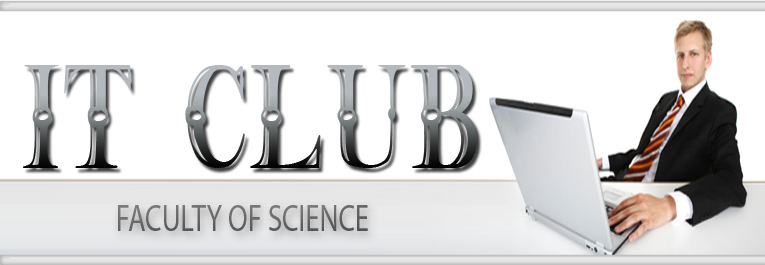الكل منا يلاحظ عند الدخول للانترنت أن الوندوز يقوم بتحميل التحديثات التي يحتاجها الجهاز أوتوماتيكيا !
السؤال الذي يطرح نفسه أين يتم حفظ التحديثات

?
بالتأكد في الجهاز
ولكن أين ؟
في هذا المسار
C:\WINDOWS\SoftwareDistribution\Download
حيث ان C هو القسم الذي يوجد به الوندوز
طيب عرفنا انه يتم حفظها بهذا المسار السؤال هو كيف نتعامل معها !!!!!!!!!!!!!!!!
كل ماعليك هو إتباع الشرح التالي :
حيث سأقوم بشرح حفظ التحديثات من الجهاز قبل الفورمات ثم إرجاعها
نبـدأ بسم الله
انسخ جميع المجلدات الموجودة في المسار التالي
C:\WINDOWS\SoftwareDistribution\Download

كما تلاحظ الوندوز عندي موجود في الــــقِسم C إذن سوف أقوم بحفظ هذه المجلدات في الــــقِسم D او Cd
هذه الصورة تبين المكان الذي حفظت فيه تحديثات جهازي

بعد عملية الفورمات نقوم بأرجاع المجلدات الى مكانها
والبـدأ في التحديث كما تلاحظ في الخطوة رقم 3





ثم نقوم بفتح المجل الثاني واعادة نفس الخطوات السابقة

وهكـذا مع بقية المجلدات
والان اذهب الى

وشاهـد التحديثات

وايضاً شاهد الصورة التالية :

[align=center]
ملاحظات[/align]
1 - هـذة الطـريقة خاصة بـــ windows xp sp2
2- بأمكانك عمل Setup للتحديثات حتى لوكانت في Cd اي ليس الزاماً عليك إرجاع المجلدات التي تحتوي على التحديثات في هذا المسار
C:\WINDOWS\SoftwareDistribution\Download
3- يكون وضع تحميل التحديثات افتراضياً تلقائي كما تلاحظ في الصورة التالية

اي انه عند تغير الاعدادات التي في الصورة قد لاتعمل التحديثات التلقائية
4- يسمح بنقل الموضوع في أي منتدى أو موقع أو... الخ
بشرط كتابة
منقول /
منتديات المشاغب لان الشيء الذي نلاحظة انه اذا نقل موضوعاً وقام ناقلة بتغير الصور ووضع عليها اسمة صار هو صاحب الشرح

!
اسف على هذه الاطــــالة
=======================================
معلومات قد تهمك بخصوص الموضوع التحديثات التلقائية: الأسئلة المتداولة ما هي التحديثات؟
توفر Microsoft تحديثات هامة تتضمن تحديثات الأمان وتحديثات أخرى هامة
لحماية الكمبيوتر ضد أنواع جديدة من الفيروسات وتهديدات الأمان الأخرى
التي يمكن أن تنتشر عبر إنترنت أو شبكة الاتصال. تحتوي التحديثات الأخرى
على تحسينات مثل الترقيات والأدوات التي تساعد على تشغيل الكمبيوتر بشكل
أكثر سهولة. ما هي كافة الأنواع المختلفة من تحديثات برامج Microsoft؟
كيف يمكنني الحفاظ على تحديث الكمبيوتر؟
تشغيل التحديثات التلقائية: للحصول على تحديثات ذات أولوية قصوى تتضمن
تحديثات أمان وتحديثات هامة يتم تسليمها تلقائياً إلى الكمبيوتر وتثبيتها
على جدول تقوم بتعيينه. قم بتشغيل التحديثات التلقائية واختر إعداداً
بواسطة فتح النظام ثم انقر فوق علامة التبويب تحديثات تلقائية. (إذا كنت
تقوم بتشغيل Windows 2000، انقر فوق ابدأ، وأشر إلى إعدادات، وانقر فوق
لوحة التحكم، ثم انقر نقراً مزدوجاً فوق تحديثات تلقائية.)
قم بزيارة موقع Windows Update على ويب (
http://www.microsoft.com/) : انتقل إلى هنا بشكل دوري للحصول على تحديثات ذات أولوية قصوى واختيارية للكمبيوتر.
لماذا يجب استخدام "التحديثات التلقائية"؟
يعد تشغيل "التحديثات التلقائية" طريقة من أسهل الطرق لحماية الكمبيوتر من
عمليات الهجوم الجديدة والمستمرة. عند قيامك بتشغيل "التحديثات
التلقائية"، يقوم Windows بالتحقق بشكل دوري من موقع Windows Update على
ويب من التحديثات الهامة التي قد يحتاجها الكمبيوتر. يمكن أن تتضمن هذه
التحديثات تحديثات أمان أو تحديثات شديدة الحيوية أو حزم خدمات. يقوم
Windows بتحميل التحديثات التي تحدث في الخلفية عند اتصالك بإنترنت—لا
تتعارض التحديثات مع عمليات التحميل الأخرى ولا تتم مقاطعتك أثناء العمل.
يقوم Windows بتثبيت التحديثات الهامة بشكل تلقائي، على الرغم من أنه في
بعض الحالات قد تطالب بقبول اتفاقية ترخص المستخدم (EULA) أو بإعادة تشغيل
الكمبيوتر لإنهاء العملية. يتم تثبيت التحديثات وفقاً لجدول تقوم بتعيينه،
بناء على ذلك لا يتعين عليك القيام بالبحث في موقع Windows Update على ويب
بحثاً عن التحديثات الجديدة أو الشك في فقد شيء هام. يمكنك أيضاً تعيين
"التحديثات التلقائية" لإعلامك عند توفر التحديثات بحيث يمكنك تحميلها
وتثبيتها بنفسك.
كيف تعمل التحديثات التلقائية؟
كيف يتم تحميل التحديثات؟
عند الاتصال بإنترنت، يرسل Windows بيانات حول الطريقة التي يتم بها إعداد
الكمبيوتر لموقع Windows Update على ويب بحيث يمكن للخدمة تحديد التحديثات
التي يحتاجها الكمبيوتر, لا يرسل Windows اسمك أو عنوانك أو عنوان بريدك
الإلكتروني أو أي معلومات يمكن استخدامها لتعريفك أو للاتصال بك. في حالة
توفر التحديثات، يتم تحميلها في الخلفية عند اتصالك بإنترنت—لا تتعارض
عملية التحميل مع التحميلات الأخرى ولا تتم مقاطعتك أثناء العمل.
إذا كنت تستخدم اتصالاً واسع النطاق، يمكن تحميل التحديثات في أي وقت حتى
في حالة عدم استخدامك إنترنت بشكل نشط. إذا كنت تستخدم اتصال طلب هاتفي،
يمكن تحميل التحديثات عند اتصالك بإنترنت. في حالة قطع اتصالك بإنترنت قبل
تحميل التحديثات بالكامل، تستمر عملية التحميل في المرة القادمة التي تتصل
فيها بإنترنت.
تذكر أنه يجب تثبيت تلك التحديثات حتى يمكنها حماية الكمبيوتر. وتذكر كذلك
أنه في حالة عدم استخدامك إعداد تلقائي (مستحسن)، يمكن لـ Windows تذكيرك
فقط بالتحديثات في حالة تسجيل دخولك كعضو من أعضاء مجموعة Administrators.
(يمكن للمسؤولين فقط إضافة البرامج أو إزالتها بما في ذلك التحديثات.)
لإعلامك، يمكن أن يظهر رمز Windows Update في ناحية الإعلام ويظهر تنبيه
مشيراً إلى أن التحديثات الجديدة جاهزة للتحميل.
كيف يتم تثبيت التحديثات الهامة؟
تعتمد كيفية تحميل التحديثات على إعدادات "التحديثات التلقائية" التي
تختارها. إذا كنت تستخدم إعداد تلقائي (مستحسن)، يتم تثبيت التحديثات
الساعة الثالثة صباحاً. إلا أنه يمكنك تغيير وقت التحديثات المجدولة أو
تكرار حدوثها لكي تتناسب بشكل أفضل مع احتياجاتك. في حالة إيقاف تشغيل
الكمبيوتر أثناء التحديثات المجدولة، يتم تثبيت التحديثات في المرة
القادمة التي تقوم فيها بتشغيل الكمبيوتر.
في بعض الحالات، يطالبك التحديث بقبول اتفاقية ترخيص المستخدم (EULA). في
هذه الحالة، يقوم Windows بإعلامك. إذا تطلب تحديث إعادة تشغيل الكمبيوتر
قبل تثبيته، يقوم Windows بإعلامك لكي تقوم بإعادة تشغيل الكمبيوتر للحفاظ
على الأمان. تأكد من أنك تقوم بحفظ أعمالك بشكل متكرر وقم بتذكير
المستخدمين الآخرين لكي يقوموا بحفظ أعمالهم، خاصة قبل مواعيد التثبيت
المجدول.
تذكر أنه في حالة عدم استخدامك إعداد تلقائي (مستحسن)، يمكن لـ Windows
إعلامك فقط بالتحديثات عند تسجيل الدخول كعضو من أعضاء مجموعة
Administrators. (يمكن للمسؤولين فقط إضافة البرامج أو إزالتها، بما في
ذلك التحديثات.) لإعلامك، يظهر رمز Windows Update في ناحية الإعلام ويظهر
تنبيه، مشيراً إلى أن التحديث الجديد جاهز للتثبيت.
لا يجب أن تكون متصلاً بإنترنت لكي يتم تثبيت التحديثات.
هل "التحديثات التلقائية" هي نفس التحديثات المتوفرة من موقع Windows Update على ويب؟
نعم. إلا أن "التحديثات التلقائية" تقوم بتسليم أحدث التحديثات الهامة فقط
والتي يمكن أن تقوم بحماية الكمبيوتر من الفيروسات وتهديدات الأمان
الأخرى. يمكن أن تتضمن هذه التحديثات تحديثات أمان وتحديثات شديدة الحيوية
وحزم الأمان التي يجب تثبيتها بمجرد إصدارها. يمكنك تحميل أنواع أخرى من
التحديثات وتثبيتها، مثل الترقيات والأدوات التي تحسن أداء الكمبيوتر،
بزيارة موقع Windows Update على ويب (
http://www.microsoft.com) بشكل دوري.
كم سيستغرق تحميل التحديث وتثبيته؟
يعتمد ذلك على اتصال إنترنت وحجم التحديثات التي يتم تحميلها أو تثبيتها
وعددها. يمكنك عرض تقدم عملية التحميل بواسطة المرور فوق رمز Windows
Update الذي يظهر في ناحية الإعلام. تذكر أنه يتم تحميل تلك التحديثات في
الخلفية ولن تتم مقاطعتك. يمكنك عرض المزيد من التفاصيل حول تقدم عملية
التثبيت بواسطة النقر فوق رمز Windows Update أثناء تحميل التحديثات. في
حالة وجود عدد كبير من التحديثات وتوقع استغراق عملية التحميل لوقت أطول
(بسبب الاتصالات الشائعة أو البطيئة)، سيقوم Windows كذلك بإعلامك مرة
واحدة يومياً على الأقل بالتحديثات التي تم إنهاء تحميلها بنجاح.
هل أنا بحاجة إلى إعادة تشغيل الكمبيوتر؟
قد يختلف الأمر. لا يمكن تثبيت بعض التحديثات أو جعلها سارية المفعول إلا
إذا قمت بإعادة تشغيل الكمبيوتر. بالنسبة لتلك التحديثات، سيقوم Windows
بإعلامك لإعادة تشغيل الكمبيوتر للحفاظ على الأمان. إذا كنت مسؤولاً عن
الكمبيوتر، يمكنك تأخير إعادة تشغيل الكمبيوتر؛ وإلا سيحذرك Windows ثم
يقوم بإعادة تشغيل الكمبيوتر. تأكد من أنك قمت بحفظ عملك وتذكير الآخرين
بحفظ أعمالهم، خاصة قبل أوقات التثبيت المجدولة.
هل أنا بحاجة إلى قبول اتفاقية ترخيص المستخدم (EULA)?
أحياناً. تتطلب بعض التحديثات قبولك لاتفاقية ترخيص المستخدم (EULA) قبل
تثبيت التحديثات. لا يمكن تثبيت هذه التحديثات تلقائياً ولهذا يظهر تنبيه
بالإضافة إلى تنبيه ورمز Windows Update في ناحية الإعلام ليعلمك أن
التحديثات جاهزة للتثبيت. انقر فوق الرمز لعرض اتفاقية ترخيص المستخدم
(EULA) وقبولها لهذه التحديثات ثم تثبيتها.
كيف يمكنني معرفة أي التحديثات تم تثبيتها بالفعل؟
لعرض قائمة بالتحديثات التي تم تثبيتها بالفعل على الكمبيوتر، انتقل إلى
موقع Windows Updateعلى ويب (/http://www.microsoft.com). في الجزء
الأيمن، ضمن خيارات أخرى، انقر فوق عرض محفوظات التثبيت. في Microsoft
Windows XP Service Pack 2 (SP2)، يمكنك كذلك فتح إضافة أو إزالة البرامج
في لوحة التحكم وحدد خانة الاختيار إظهار التحديثات.
كيف يمكنني التأكد من أن تلك التحديثات آمنة لكي يتم تثبيتها؟
يستخدم Windows طبقة مآخذ التوصيل الآمنة (SSL) لتشفير عملية نقل معلومات
النظام ولعمليات التحديث بين الكمبيوتر وموقع Windows Update على ويب.
يكون لدى كل ملف تقوم بتحميله باستخدام "التحديثات التلقائية" توقيع رقمي
من Microsoft. يتم تصميم "التوقيعات الرقمية" لضمان مصداقية الملفات
الموقعة وتكاملها. لن تقوم "التحديثات التلقائية" بتثبيت الملفات التي لا
تحتوي على التوقيع الرقمي الصحيح.
ما هي تكلفة استخدام "التحديثات التلقائية"؟
يتم تقديم هذه الخدمة مجاناً. يتم توفير التحديثات من Microsoft مجاناً
كجزء من عملية الصيانة وخدمة الدعم لمستخدمي Windows. تلتزم Microsoft
بحماية بيئة عمل الكمبيوتر، بغض النظر عن المهام التي تقوم بإجرائها على
الجهاز. وبناء على اتصالك بإنترنت، قد يتم تطبيق بعض التكاليف الخاصة
بالمكالمات المحلية القياسية والبعيدة وتكاليف خدمة إنترنت.
ما نوع المعلومات التي تم إرسالها إلى Microsoft أثناء عملية التحديث؟
لتوفير أفضل خدمة ممكنة، يقوم Windows Update بتجميع بعض بيانات تكوين
النظام لإمدادك بالتحديثات التي تنطبق على الكمبيوتر. تتضمن هذه المعلومات:
ماركة الكمبيوتر وطرازه
رقم إصدار Windows
رقم إصدار Internet Explorer
أرقام إصدارات برامج Microsoft الأخرى التي تتوفر لها تحديثات
أرقام معرفات التوصيل والتشغيل للأجهزة
إعداد اللغة والمنطقة
المعرف الفريد العمومي (GUID)
معرف المنتج ومفتاح المنتج
اسم BIOS ورقم المراجعة وتاريخ المراجعة
تلتزم Microsoft بحماية خصوصيتك. لن يجمع Windows Update اسمك أو عنوانك
أو عنوان بريدك الإلكتروني أو أي معلومات شخصية أخرى تقوم بتعريفك. يتم
تسجيل دخول عنوان بروتوكول إنترنت (IP) عند اتصالك بموقع Windows Update،
إلا أن هذا العنوان يستخدم فقط لإنشاء إحصائيات مجمعة. لمزيد من التفاصيل
حول كيفية حماية المعلومات، راجع بيان خصوصية Windows Update. يمكنك
العثور على بيان الخصوصية في موقع Windows Updateعلى ويب (
http://www.microsoft.com).
ماذا لو...؟
لم أكن مسؤولاً عن الكمبيوتر؟
لحماية الكمبيوتر، استخدم إعداد تلقائي (مستحسن)، والذي يتحقق من
التحديثات الجديدة ويقوم تلقائياً بتحميلها وتثبيتها—بغض النظر عن كونك أو
كون المستخدمين الآخرين مسؤولين عن الكمبيوتر.
يمكن فقط للمستخدمين ذوي امتياز مسؤول إضافة البرامج أو إزالتها، بما في
ذلك تحديثات Windows. إذا لم تكن مسؤولاً عن الجهاز، عليك الاتصال بشخص
يكون مسؤولاً بحيث يمكنه تغيير إعدادات "التحديثات التلقائية" إلى التغيير
المستحسن.
من المستحسن جداً أن تقوم بتسجيل الخروج من حساب المسؤول عن الكمبيوتر عند
عدم القيام بمهام تتطلب امتيازات المسؤول. إذا قمت بتسجيل الدخول كمسؤول
عندما يكون الكمبيوتر هدفاً لفيروس أو مستخدم سيئ النية، يمكن أن يسبب
الهجوم ضرراً فادحاً. على سبيل المثال، يمكن أن يقوم بإعادة تهيئة القرص
الثابت للكمبيوتر أو يقوم بحذف ملفاتك أو بإنشاء حساب مسؤول بحيث يمكن
للمهاجم الوصول إلى الكمبيوتر. لمزيد من المعلومات حول حسابات المستخدمين
ولماذا يجب عدم تشغيل الكمبيوتر كمسؤول، راجع "التعليمات والدعم".
تم قطع اتصال إنترنت قبل تحميل التحديث؟
إذا تم قطع الاتصال بإنترنت قبل تحميل التحديثات بالكامل، ستستمر عملية
التحميل من حيث توقفت في المرة التالية التي تقوم فيها بالاتصال بإنترنت.
إذا كنت تستخدم اتصال طلب هاتفي، من المستحين أن تبقى متصلاً لأطول فترة
ممكنة بحيث يمكن لـ Windows تحميل كافة التحديثات المطابقة. لست بحاجة إلى
الاتصال بإنترنت لتثبيت التحديثات، ولكن لتحميلها فقط.
أصبحت خيارات "التحديثات التلقائية" معطلة؟
إذا كان الكمبيوتر جزءاً من شبكة اتصال، فمن المحتمل أن يكون مسؤول الشبكة
قد قام بتكوين خيارات "التحديثات التلقائية" لك؟ قد يرغب بعض مسؤولي شبكة
الاتصال في إجراء تغييرات على مستوى النظام للتأكد من أن شبكة الاتصال
تعمل بشكل جيد وأكثر أماناً كلما تم تطبيق التغييرات مثل التحديثات. قد
تصبح كذلك الخيارات معطلة إذا لم تكن مسؤولاً عن الكمبيوتر. يمكن
للمسؤولين فقط إضافة البرامج أو إزالتها، بما في ذلك التحديثات.
قمت بإخفاء تحديث ولكنني أرغب في تثبيته لاحقاً؟
يمكنك تثبيت كافة التحديثات المخفية بواسطة فتح النظام، ومن علامة التبويب
التحديثات التلقائية، انقر فوق استعادة التحديثات المخفية. (إذا كنت تقوم
بتشغيل Windows 2000، انقر فوق ابدأ، وأشر إلى إعدادات، وانقر فوق لوحة
التحكم، ثم انقر نقراً مزدوجاً فوق التحديثات التلقائية.) في المرة
التالية التي تقوم فيها بالاتصال بإنترنت، سيتحقق Windows من كافة
التحديثات التي تنطبق على الكمبيوتر، سواء كانت قديمة أو جديدة.
لاختيار التحديثات التي ترغب في تثبيتها، انتقل إلى موقع Windows Updateعلى ويب (
http://www.microsoft.com)
وانقر فوق تثبيت مخصص. في الجزء الأيمن، ضمن خيارات أخرى، انقر فوق
استعادة التحديثات المخفية ثم حدد التحديثات التي ترغب في تحميلها
وتثبيتها.
لا يمكنني إخفاء التحديث؟
إذا كان الكمبيوتر جزءاً من شبكة اتصال، فقد يقرر مسؤول الشبكة تثبيت
التحديث للحفاظ على الأمان. يتم تثبيت التحديث وفقاً للجدول الذي يقوم
مسؤول الشبكة بتعيينه. في بعض الحالات النادرة، تصدر Microsoft تحديثاً
شديد الحيوية حول كيفية تشغيل وظائف موقع Windows Update على ويب أو
"التحديثات التلقائية". لا يمكن إخفاء هذه التحديثات، ولذلك سيتم إعلامك
دوماً بتوفرها لكي يتم تحميلها أو تثبيتها حتى يمكنك الاستمرار في استخدام
"التحديثات التلقائية".
لا يمكنني إلغاء تثبيت التحديث؟
يمكن للمسؤولين فقط إضافة البرامج أو إزالتها بما في ذلك التحديثات. إذا
لم تكن مسؤولاً عن الكمبيوتر، يجب الاتصال كمسؤول لإدارة التحديثات. إذا
كان الكمبيوتر جزءاً من شبكة اتصال وقمت بإلغاء تثبيت التحديث، قد يقوم
مسؤول شبكة الاتصال بإعادة تثبيته كجزء من نظام الأمان أو نهج الصيانة. في
بعض الحالات النادرة، لا يمكن إلغاء تثبيت بعض التحديثات.
أريد إلغاء تثبيت بعض التحديثات من حزمة الأمان؟
يمكن أن تتضمن بعض تحديثات الأمان تحديثات متعددة، يتم تحميلها كحزمة
وتثبيتها. لا يمكنك إلغاء تثبيت بعض التحديثات الموجودة داخل حزمة الأمان؛
يلزمك إلغاء تثبيت الحزمة بأكملها.
قمت باستعادة التحديثات المخفية ولم يمكنني العثور على التحديث الذي أريده؟
إذا قمت بزيارة موقع Windows Update على ويب (
http://www.microsoft.com)
ولم يمكنك العثور على التحديث في قائمة استعادة التحديثات المخفية، فإن
التحديث لم يعد ينطبق على الكمبيوتر. لا تنطبق التحديثات عندما يتضمن
تحديث آخر مثل التحديثات شديدة الحيوية أو تحديثات الأمان أو حزم الخدمة
أو أي نوع آخر من أنواع التحديثات نفس الحل للكمبيوتر وتم بالفعل تثبيت
تحديث أحدث.
أقوم بمشاركة الكمبيوتر مع مستخدمين آخرين—هل نحصل على نفس التحديثات؟
نعم. تنطبق التحديثات على الكمبيوتر، وليس على حساب كل مستخدم. إذا قمت
بتثبيت تحديث، ينطبق التحديث على كافة مستخدمي الكمبيوتر. وبشكل مماثل،
إذا رفضت التحديث أو قمت بإلغاء تثبيته، فلن يتوفر للمستخدمين الآخرين.
إذا كان لديّ شبكة اتصال منزلية—هل تحصل كافة أجهزة الكمبيوتر على نفس التحديثات؟
ليس بالضرورة. إذا كنت تستخدم أكثر من جهاز كمبيوتر، بما في ذلك أجهزة
الكمبيوتر المحمولة، في شبكة الاتصال المنزلية، يجب أن يكون لدى كل
كمبيوتر وصول إلى إنترنت ويجب أن تقوم بتشغيل "التحديثات التلقائية" على
كل كمبيوتر بشكل منفرد. وكذلك إذا كان أي كمبيوتر يقوم بتشغيل إصدارات
مختلفة من Windows، سيتم تطبيق تحديثات مختلفة.
تعد فكرة جيدة استخدام الإعداد تلقائي (مستحسن) لكافة أجهزة الكمبيوتر
بحيث يمكنك إبقاء Windows محدثاً وحماية شبكة الاتصال المنزلية، بغض النظر
عن الشخص الذي يقوم باستخدام أجهزة الكمبيوتر. إن لم تقم باستخدام الإعداد
تلقائي (مستحسن) لكافة أجهزة الكمبيوتر الموجودة على شبكة الاتصال أو
بتعيين النهج باستخدام وحدة تحكم المجال، يجب أن تتأكد من تحميل كافة
التحديثات وتثبيتها على كل كمبيوتر على حدة.